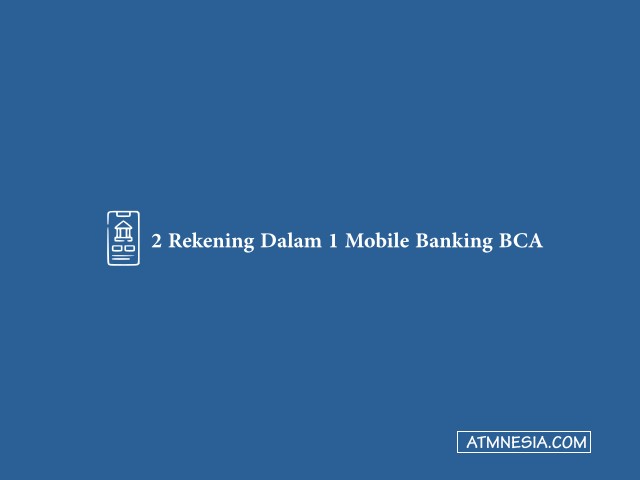2 rekening dalam 1 Mobile Banking BCA kini bisa diakses dengan mudah melalui aplikasi myBCA yang bisa digunakan di smartphone ataupun personal computer.
Dengan adanya aplikasi ini tentunya memberikan kemudahan bagi nasabah BCA apalagi bagi yang memiliki beberapa rekening.
Namun sama seperti aplikasi BCA lainnya yang dalam menggunakannya ada cara dan ketentuan yang harus dipahami nasabah.
Agar mengetahui lebih dalam mengenai 2 rekening dalam 1 mobile banking BCA berikut pembahasan lengkapnya.
Baca Juga : Jenis Kartu ATM BCA Silver: Limit dan Maksimal Transfer
2 Rekening Dalam 1 Mobile Banking BCA
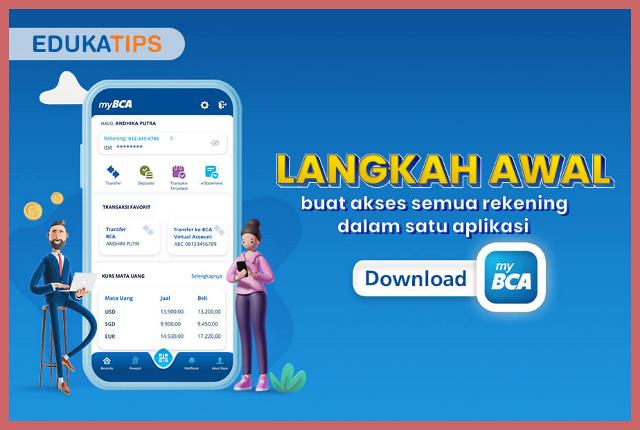
Mempunyai beberapa rekening penyimpanan secara terpisah kerap dipilih karena dianggap lebih menguntungkan.
Dengan terpisahnya rekening tersebut dana yang dimiliki tidak akan tercampur antara tujuan satu dengan yang lainnya.
Adanya strategi ini akan membantu dalam mencapai tujuan dan disiplin dalam menabung sesuai dengan keinginan pihak nasabah.
Tidak hanya itu langkah ini juga menekan risiko kehilangan atau tindak kejahatan perbankan, misalnya saat salah satu kartu ATM hilang maka yang lain masih terselamatkan.
Dengan fakta tersebut pastinya pihak nasabah berharap bisa melakukan transaksi secara praktis yang mewadahi semua rekening yang dimilikinya.
Bank BCA selalu memahami segala kebutuhan nasabah yang menginginkan kemudahan pada setiap transaksi yang akan dilakukan.
Nasabah telah diberikan fasilitas untuk bisa mengakses rekening tabungan miliknya melalui smartphone jadi transaksi menjadi lebih mudah.
Aplikasi mobile banking yang paling terkenal dari BCA adalah BCA Mobile yang bisa digunakan untuk berbagai transaksi.
Namun sayangnya BCA Mobile hanya mengakomodasi 1 rekening saja jadi jika ingin menggunakannya untuk 2 rekening dalam 1 mobile banking BCA harus ganti SIM card sesuai yang terdaftar terlebih dahulu.
Jadi saat nasabah tidak ingin menggunakan dua handphone harus melakukan penggantian SIM card di slot 1 agar bisa mengakses rekening yang diinginkan.
Cara tersebut tentunya kurang praktis dan efisien, namun nasabah tidak perlu khawatir karena BCA menyediakan aplikasi lain yang mengakomodasi kebutuhan tersebut, yaitu myBCA.
My BCA sendiri adalah digital platform dari BCA yang bisa digunakan oleh nasabah untuk mengakses semua informasi mengenai rekening miliknya.
Perbedaan yang paling terlihat dari BCA Mobile dan myBCA adalah aplikasi ini bisa digunakan untuk mengakses 2 rekening dalam 1 mobile banking BCA.
Baca Juga : Cara Bayar Home Credit Via Mobile Banking BCA Terbaru
Cara Membuat 2 Rekening Dalam 1 Mobile Banking BCA
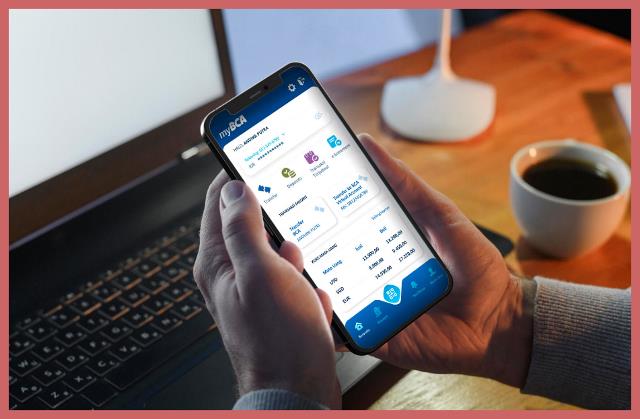
Sesuai dengan penjelasan di atas jika pada aplikasi myBCA selain bisa digunakan untuk mengakses 2 rekening dalam 1 mobile banking BCA juga memiliki berbagai fitur lainnya.
Nasabah akan merasakan layanan perbankan yang terintegrasi dengan kemudahan transaksi yang hanya membutuhkan BCA ID.
Semua transaksi perbankan juga bisa dilakukan dengan mudah dan praktis, seperti buka deposito, investasi, cek mutasi rekening, transfer tunai, pembayaran tagihan dan banyak lainnya.
Agar bisa mengakses rekening tabungan di myBCA berikut langkah-langkah yang harus dilakukan pengguna:
- Pastikan koneksi internet stabil.
- Unduh aplikasi atau masuk ke website myBCA.
- Pilih “registrasi” di menu.
- Input username BCA ID.
- Masukkan email dan password.
- Kemudian klik “lanjut”,
- Masukkan nomor kartu debit.
- Klik “lanjut”.
- Masukkan PIN m-BCA jika punya.
- Klik “lanjut”.
- Periksa email untuk aktivasi.
Usahakan untuk melakukan aktivasi sebelum 24 jam pendaftaran karena jika melebihi waktu yang telah ditetapkan maka BCA ID yang didaftarkan akan secara otomatis terhapus.
Namun tidak perlu khawatir karena email yang sama tetap bisa digunakan untuk melakukan pendaftaran kembali.
Selanjutnya untuk bisa melakukan transaksi finansial di aplikasi myBCA, BCA ID yang digunakan harus dikoneksikan dengan nomor handphone e-banking yang mempunyai layanan finansial.
Jika mempunyai aplikasi BCA mobile yang telah diregistrasi dan diaktivasi maka akan terkoneksi secara otomatis ketika melakukan registrasi.
Aplikasi ini juga bisa dibuka dalam versi website namun BCA ID harus terkoneksi terlebih dahulu dengan keyBCA dan akan terjadi otomatis bagi pengguna klikBCA.
Baca Juga : Cara Bayar Home Credit Via Mobile Banking BCA Terbaru
Cara Personalisasi Akun Mybca
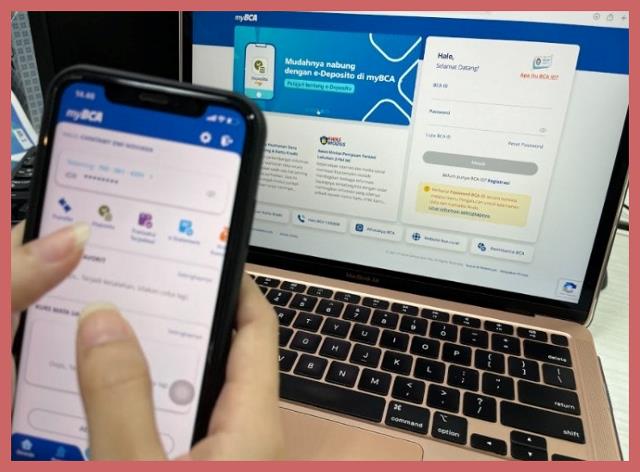
Untuk bisa menggunakan 2 rekening dalam 1 mobile banking BCA atau bahkan lebih nasabah bisa melakukan personalisasi akun.
Dengan melakukan personalisasi akun rekening akan terlihat di aplikasi myBCA, dimana nasabah bisa memilih rekening mana saja yang akan dikoneksikan.
Adapun langkah-langkah untuk personalisasi 2 rekening dalam 1 mobile banking BCA di aplikasi myBCA adalah sebagai berikut:
- Pastikan koneksi internet stabil.
- Buka aplikasi myBCA.
- Klik menu “akun saya” di pojok kanan atas.
- Selanjutnya klik “kontrol akun”.
- Klik “personalisasi BCA ID”.
- Pilih nomor rekening dan akses info yang akan dikoneksikan dengan BCA ID.
Setelah proses personalisasi akun selesai, selanjutnya buat PIN untuk melakukan transaksi di myBCA.
PIN tersebut berupa 6 digit angka dan selanjutnya myBCA bisa langsung digunakan untuk melihat 2 rekening dalam 1 mobile banking BCA.
Baca Juga : Cara Buat BCA Tanpa Buku Tabungan: Biaya dan Syarat
Selanjutnya untuk bisa mengakses 2 rekening dalam 1 mobile banking BCA di myBCA, pengguna harus melakukan login terlebih dahulu.
Untuk login di aplikasi ini ada 2 cara yang bisa dilakukan yaitu dengan menggunakan BCA ID dengan password dan Biometrik.
Cara Login Akun MyBCA Menggunakan BCA ID dan Password
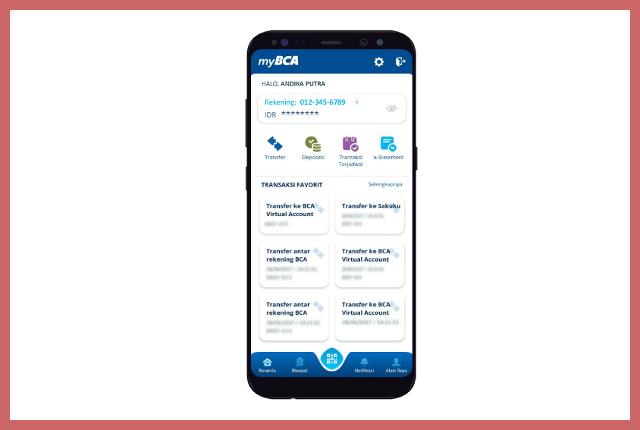
Login dengan menggunakan BCA ID dan password dilakukan saat ingin masuk ke aplikasi myBCA yang diakses melalui smartphone ataupun personal computer.
Setelah proses lagin maka pengguna bisa mengakses 2 rekening dalam 1 mobile banking BCA, berikut langkah-langkahnya:
- Buka aplikasi atau akses mybca.co.id.
- Input BCA ID dan password.
- Klik “login”.
- Aplikasi sudah bisa digunakan.
Baca Juga : Cara Membuat ATM BCA Xpresi Dan Upgrade ke Tahapan BCA
Cara Login Akun MyBCA Menggunakan Biometrik
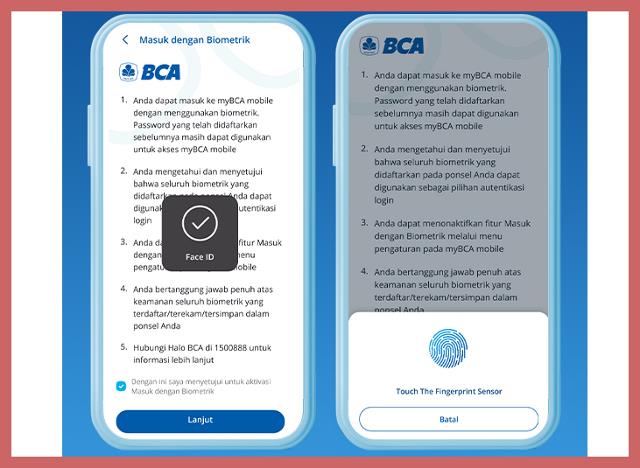
Cara login yang mudah juga bisa dilakukan dengan menggunakan biometrik, yaitu dengan face ID atau finger scan yang disesuaikan dengan compatible di setiap smartphone.
Tentunya cara ini lebih mudah dibanding harus memasukkan BCA ID dan password, berikut cara mengaktifkannya:
- Masuk ke aplikasi myBCA.
- Klik menu “pengaturan”.
- Geser toggle di bagian “masuk dengan biometric”.
- Klik kolom persetujuan.
- Kemudian klik “lanjut”.
- Sesuaikan akses biometric dengan smartphone.
- Klik “lanjut”.
- Proses aktivasi selesai.
Baca Juga : 7 Cara Cek Riwayat Transaksi BCA Terbaru
Demikian pembahasan mengenai 2 rekening dalam 1 mobile banking BCA yang bisa diakses di aplikasi myBCA, semoga bermanfaat.